wps演示文稿PPT背景怎么设置 wps演示文稿PPT背景设置图文教程
本站电脑知识提供应用软件知识,计算机网络软件知识,计算机系统工具知识,电脑配置知识,电脑故障排除和电脑常识大全,帮助您更好的学习电脑!不为别的,只因有共同的爱好,为软件和互联网发展出一分力!
wps演示文稿PPT背景怎么设置?这个是大家都想知道的吧,下面太平洋下载网小编给大家介绍一下wps演示文稿PPT背景设置教程,感兴趣的赶紧来看看吧。
,wps演示文稿PPT背景设置教程:
1、首先我们打开你要改背景的ppt,前提是你准备好了你改背景的图片,右击PPT“背景”
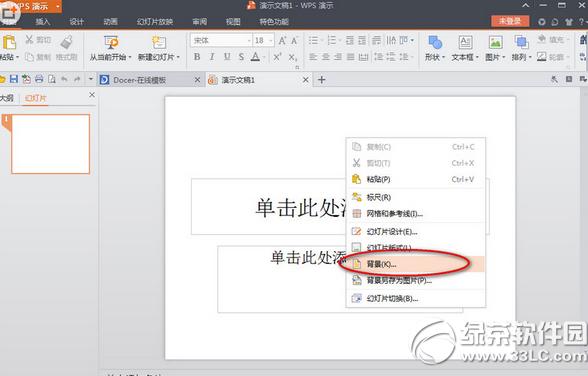
2、在弹出的背景对话框中选择“背景填充”中的下拉选择“填充效果”

3、在填充效果中选择“图片”选项卡,点击“选择图片”

4、选择你下载图片的位置打开图片,点击”确定“
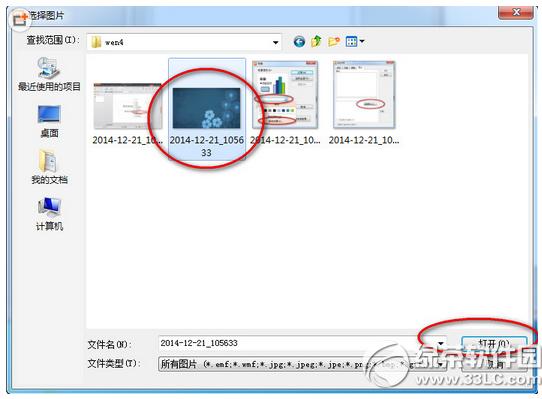
5、点击”确定“后回到背景对话框,你可以选择”应用“(应用于一张幻灯片,即当下这张),点击”应用全部“(应用于所有的幻灯片。)

下面我们来看看效果:
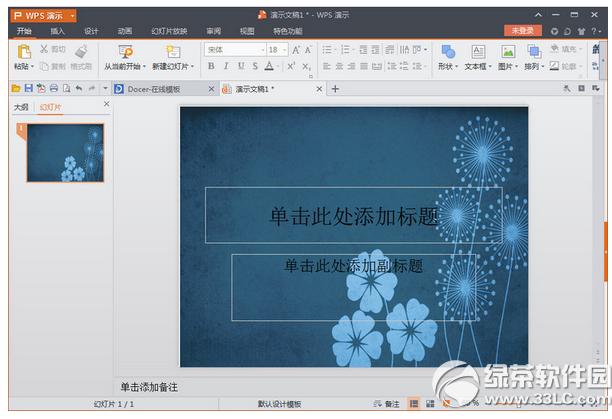
很容易哦,大家会了么?
以上就是太平洋下载网小编为大家介绍的wps演示文稿PPT背景设置教程,希望能够帮助到大家,如果想要了解更多资讯请继续关注太平洋下载网软件园。
太平洋下载网软件园小编阅读相关推荐:
wps文字怎么放大 wps放大文字图文教程
wps怎么求和 wps表格自动求和公式
学习教程快速掌握从入门到精通的电脑知识
……